电脑版剪映给视频人物进行磨皮的方法
时间:2023-07-14 11:52:45作者:极光下载站人气:476
剪映中提供的功能都是十分实用的,我们可以通过该软件制作出自己想要的视频效果,如果当你想要制作的视频中的人物不是很清晰的话,我们可以通过对人物进行磨皮出来,将人物的脸部位置进行磨皮,可以让人物更加的精致,特别是那种喜欢追求完美的小伙伴,在制作视频的时候,就会对视频进行精心的制作,不管是人物或者是环境背景等,都会进行细心的设计,让自己制作出来的视频更加的符合自己的审美,将视频中的人物脸部磨皮可以增加大家对人物的好感度,下方是关于如何使用电脑版的剪映对视频中人物进行磨皮的具体操作方法,如果你需要的情况下可以看看方法教程,希望对大家有所帮助。
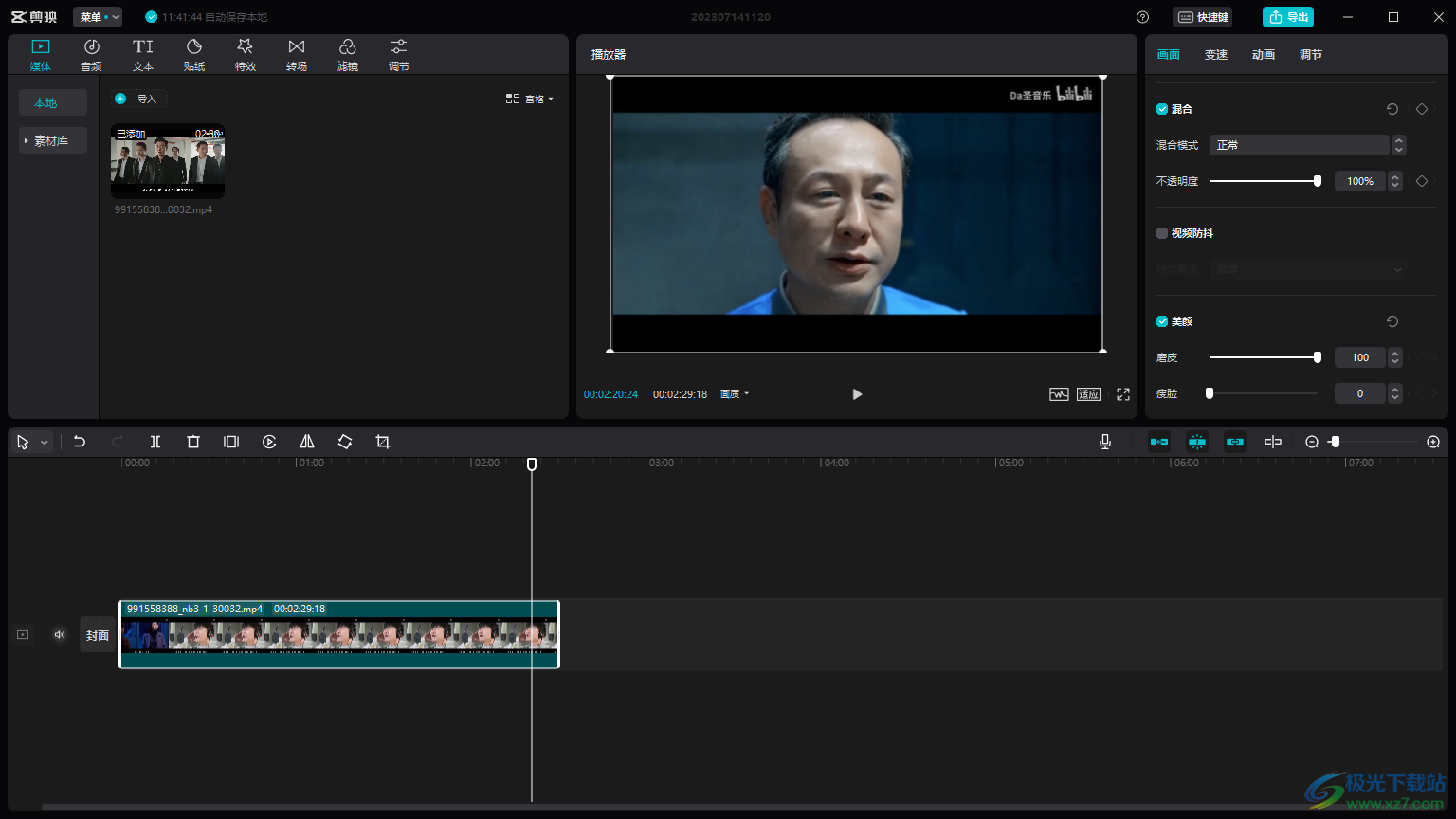
方法步骤
1.将剪映用鼠标双击打开,将【开始创作】按钮进行点击。
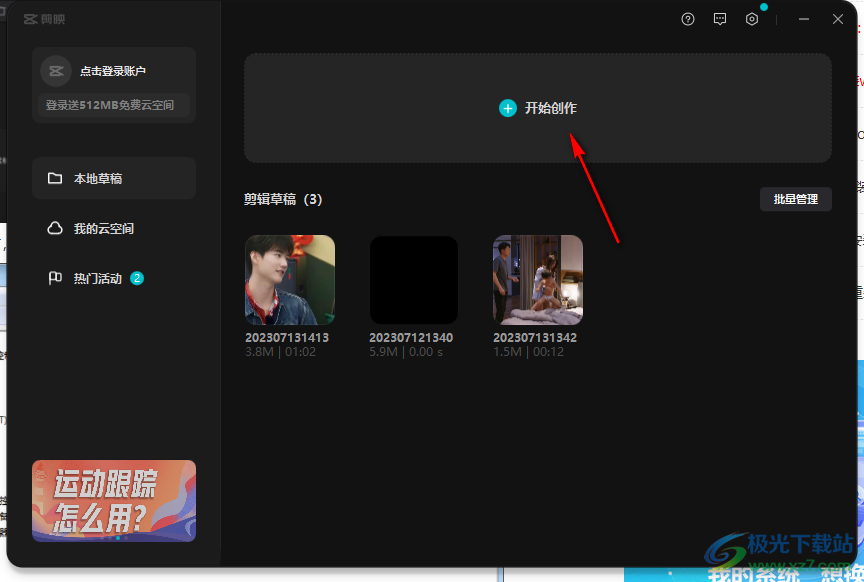
2.那么我们就会马上进入到制作视频的页面中,我们需要将【导入】按钮进行点击一下,进入到本地中将视频素材添加进来。
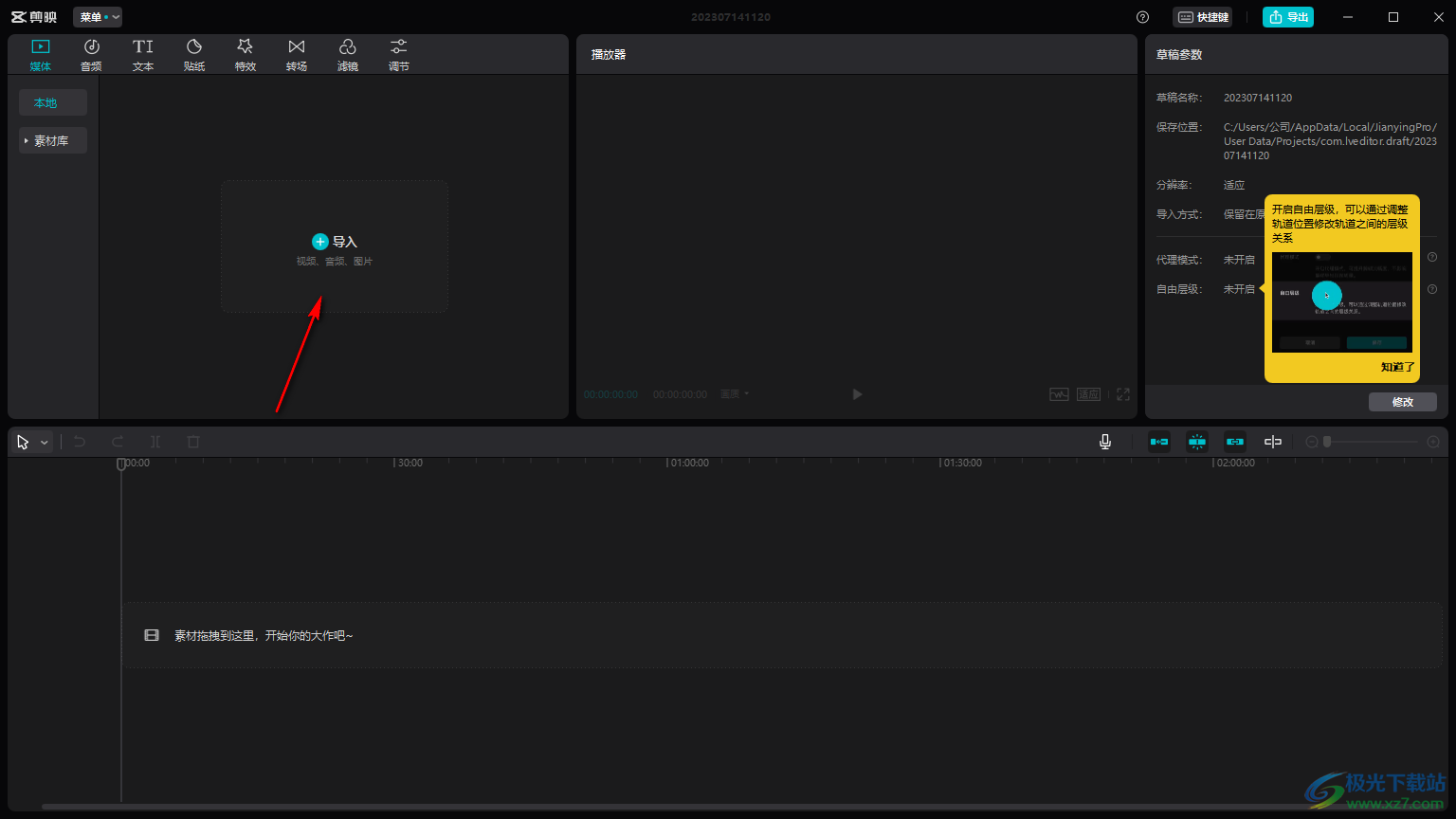
3.添加的视频在左侧的导入窗口中,将鼠标放在视频素材上,出现了一个【+】符号之后,点击该符号即可添加到下方的编辑区域轨道上。
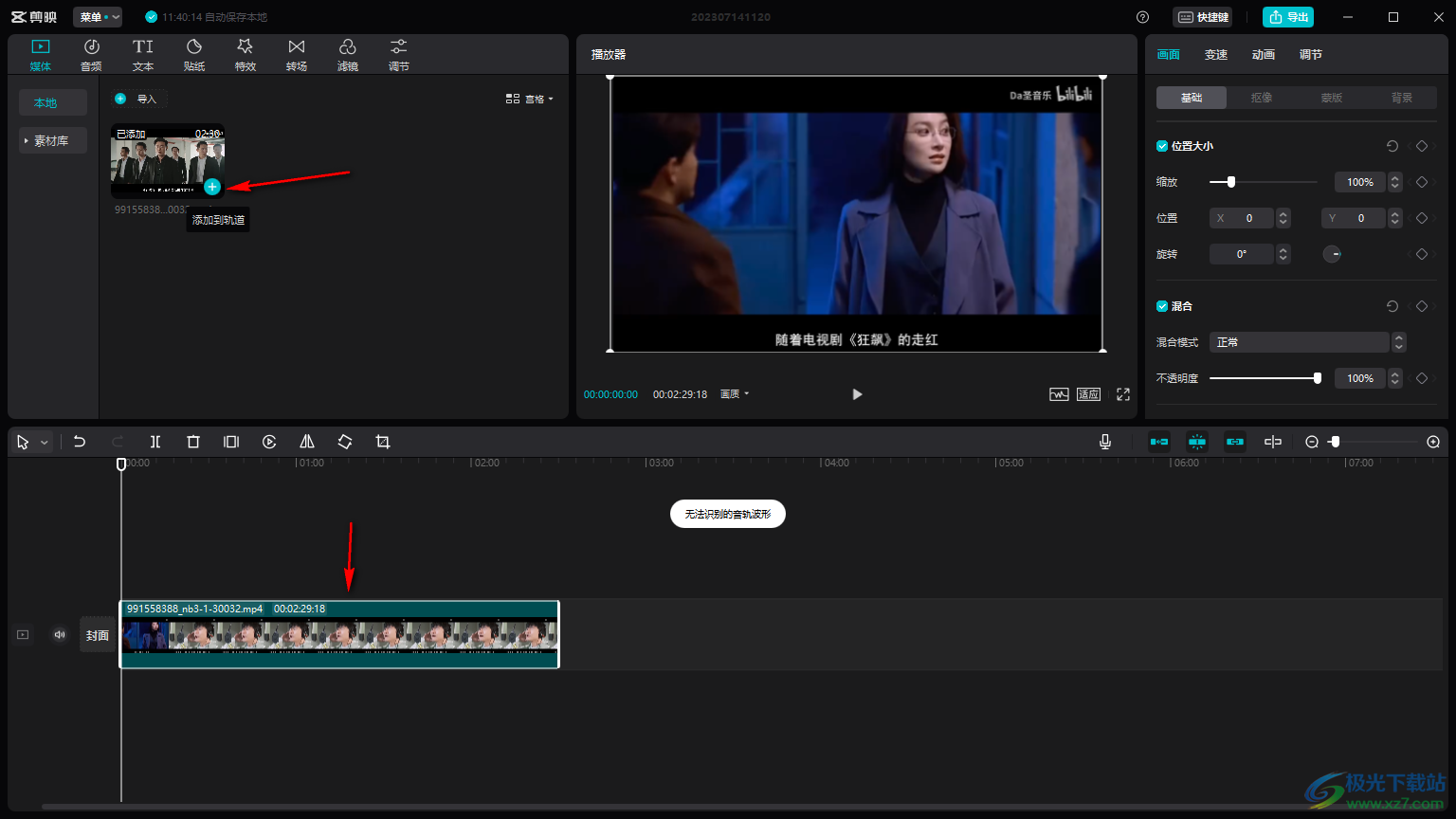
4.之后,我们再将右侧上方的【画面】选项卡点击一下,然后选择【基础】。
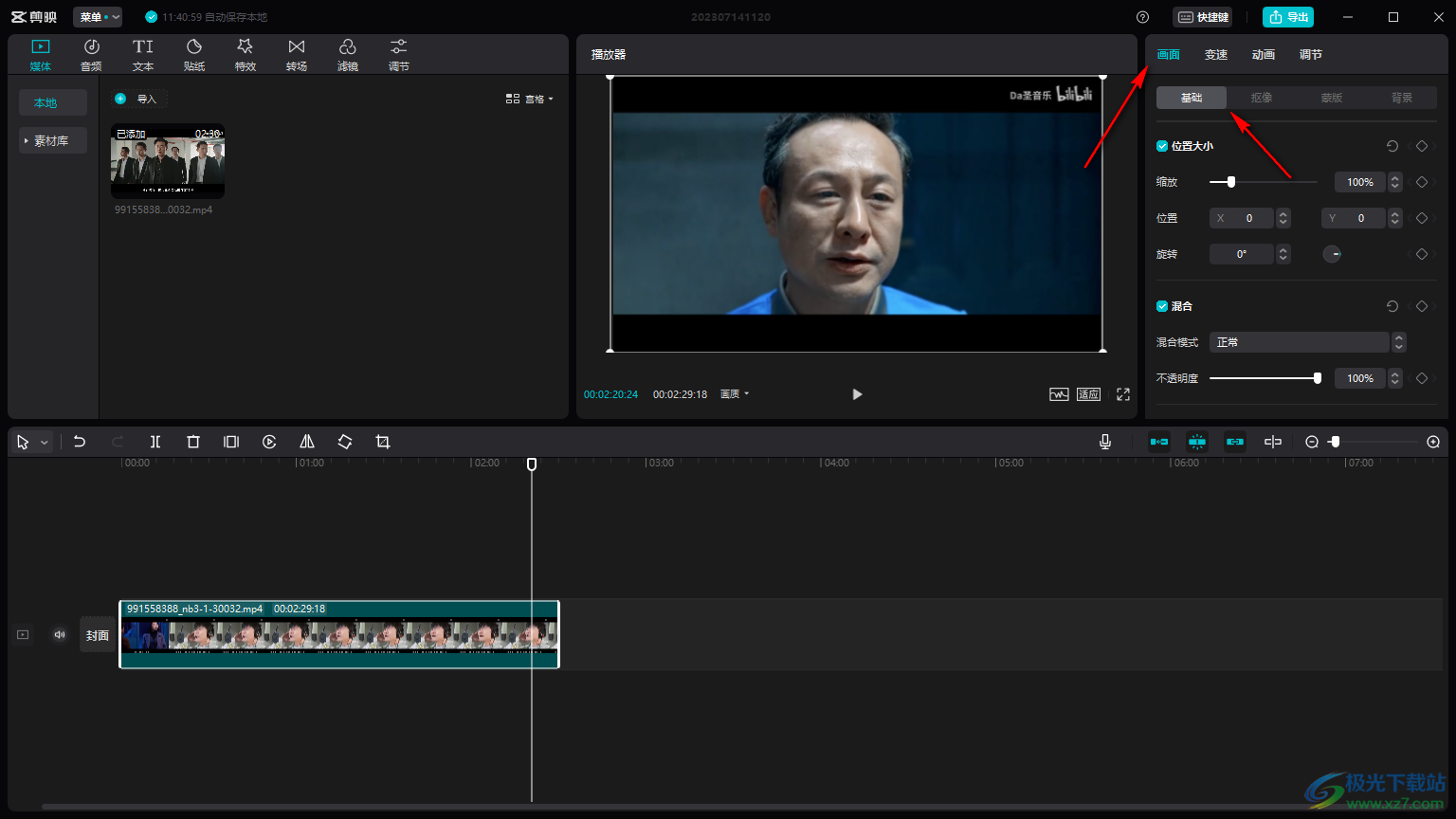
5.在基础选项卡下,用鼠标滚轮滑动页面,找到【美颜】功能,将美颜功能勾选上,之后再将【磨皮】的数值调大一些,那么我们的视频中人物的脸部就会变得更加的清晰。
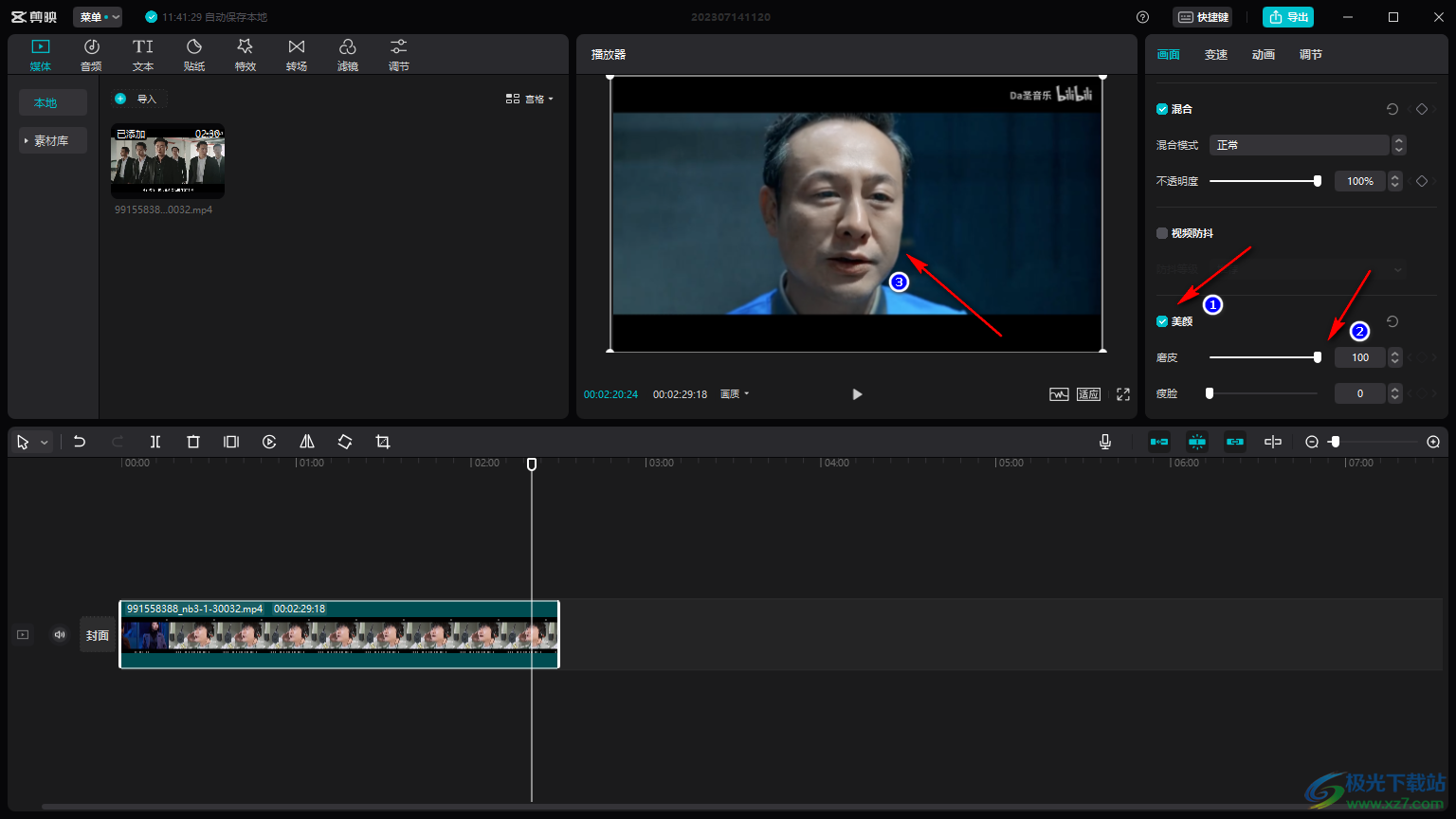
以上就会关于如何使用电脑剪映将视频中人物进行磨皮的具体操作方法,我们在制作视频的过程中,如果视频中的人物的脸部不是很好看,或者是不太清晰,那么我们可以借助磨皮功能来解决这样的问题,感兴趣的话可以操作试试。

大小:680.11MB版本:v7.6.0.12636环境:WinAll, WinXP, Win7, Win10
- 进入下载
相关推荐
相关下载
热门阅览
- 1百度网盘分享密码暴力破解方法,怎么破解百度网盘加密链接
- 2keyshot6破解安装步骤-keyshot6破解安装教程
- 3apktool手机版使用教程-apktool使用方法
- 4mac版steam怎么设置中文 steam mac版设置中文教程
- 5抖音推荐怎么设置页面?抖音推荐界面重新设置教程
- 6电脑怎么开启VT 如何开启VT的详细教程!
- 7掌上英雄联盟怎么注销账号?掌上英雄联盟怎么退出登录
- 8rar文件怎么打开?如何打开rar格式文件
- 9掌上wegame怎么查别人战绩?掌上wegame怎么看别人英雄联盟战绩
- 10qq邮箱格式怎么写?qq邮箱格式是什么样的以及注册英文邮箱的方法
- 11怎么安装会声会影x7?会声会影x7安装教程
- 12Word文档中轻松实现两行对齐?word文档两行文字怎么对齐?
网友评论